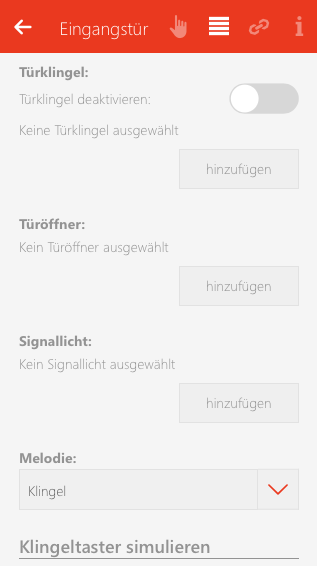Tür
Mit der App “Tür” kannst Du eine Tür für dein evonHOME erstellen. Mit dieser Tür kannst Du eine Kamera, einen Klingeltaster, eine Türklingel und einen Türöffnerkontakt verknüpfen.

Du findest die App „Tür“ unter „Alle Apps“ – „Tür“.

Mit der App “Tür” kannst Du eine Tür für dein evonHOME erstellen. Mit dieser Tür kannst Du eine Kamera, einen Klingeltaster, eine Türklingel und einen Türöffnerkontakt verknüpfen.

Du findest die App „Tür“ unter „Alle Apps“ – „Tür“.
Wenn Du das Operatorpanel deiner Tür öffnest, so siehst Du das Kamerabild (wenn eine Kamera mit dieser Tür verknüpft ist) und den Button “Tür öffnen” (sofern ein Öffnerkontakt ausgewählt wurde) mit dem Du die Tür öffnen kannst.
Sobald jemand den Klingeltaster dieser Tür betätigt, bekommst Du eine Benachrichtigung und es wird auch ein Foto von Zeitpunkt des Klingelns aufgenommen, welches Du dann siehst, wenn Du die Benachrichtigung öffnest.
Sprechanlage
Wähle hier eine Sprechanlage aus. "Kamera" und "Taster Klingel" werden dann ebenfalls automatisch übernommen.
Kamera
Hier kannst Du eine Kamera für diese Tür auswählen. Das Kamerabild wird dir dann immer im Operatorpanel angezeigt.
Taster Klingel
Über den Button “hinzufügen” wählst Du hier einen oder mehrere Taster aus mit denen Du die Klingel betätigen willst.
Türklingel
Hier wählst Du den digitalen Ausgang aus mit dem die Türklingel verbunden ist.
Türöffner
Mit dem Button “hinzufügen” wählst Du den digitalen Ausgang aus, an welchem der Türöffner angeschlossen ist.
Signallicht
Wenn Du dich in einem Raum befindest, wo Du die Türklingel nicht hören kannst, kannst Du ein Licht in diesem Raum wählen und dieses blinkt dann sobald jemand an dieser Tür anläutet.
Anzahl, wie oft Signallicht eingeschaltet wird
Hier stellst Du ein wie oft das Signallicht blinken soll, wenn jemand anläutet.
Signallicht ein
Mit dieser Option gibst Du an, wie lange das Signallicht beim Blinken eingeschaltet bleiben soll.
Öffnungszeit
Hier gibst Du an, wie lange die Tür offen bleibt, wenn Du diese über die App öffnest.
Türklingelzeit
Mit dieser Option stellst Du ein, wie lange der digitale Ausgang der Türklingel aktiv bleiben soll.
Melodie
Willst Du das eine Melodie auf deinem SmartPhone, Tablet etc. ertönt wenn, jemand anläutet, so kannst Du hier eine von zwei Melodien auswählen.
Simulieren
Um zu testen ob Du alle Optionen nach deinen Bedürfnissen angepasst hast, kannst Du mit dem Button “Klingeln” den Tastendruck des Klingel Tasters simulieren, d.h. es passiert das gleiche, als wenn jemand anläuten würde.
Wenn Du das eingebaute Mikrofon sowie den Lautsprecher der Sprechanlage nutzen möchtest, um mit Besuchern zu reden, empfehlen wir die Verwendung folgender Apps:
iOS - https://itunes.apple.com/at/app/mobotix/id527836206?mt=8
Android - https://play.google.com/store/apps/details?id=org.abionix.axviewer&hl=de